פרסומת
שלשום דיברתי עם אחד החברים שלי, שהוא משתמש לינוקס מושבע. הוא אמר לי שאחת מתכונות הלינוקס שהוא פשוט לא יכול בלעדיה היא "שולחנות עבודה וירטואליים". אלה מרחבי עבודה מרובים המאפשרים לך לחלק ולכבוש את עומס העבודה שלך למספר אזורים נפרדים שלא תקבל ערבוביה של אייקונים שאינם קשורים עמוסות בשורת המשימות ומסיחות את דעתך ממה שאתה מנסה לעשות. ובכן, עכשיו אני יכול לומר לחברתי שדבר כזה עושה קיימים בעולם Windows - אולי לא כתכונה מקורית, אלא בצורה של עוצמה Dexpot אפליקציה, הניתנת בחינם לשימוש אישי. למעשה, האפליקציה מחייבת את עצמה כ"כלי של Windows חסר ".
Dexpot הוא שחקן מבוסס במתחם שולחן העבודה הווירטואלי של חלונות - אם אי פעם חיפשת פיתרון תוכנה לשולחן העבודה הווירטואלי עבור Windows, ייתכן מאוד שנתקלת בזה. זה בפיתוח פעיל, עם הגרסה האחרונה שפורסמה ב -29 ביוני השנה. יש גם א גרסה ניידת - - שתוכלו לקחת על גבי מקל USB.
פונקציונליות מחוץ לקופסה
כשאתה מתקין ומפעיל את Dexpot, תראה מייד כמה שינויים עדינים במערכת שלך. הדבר הראשון שתבחין בכך הוא שסמל שורת המשימות של היישום מספק גישה מיידית לארבעה מרחבי עבודה. זה נראה כמו זה:
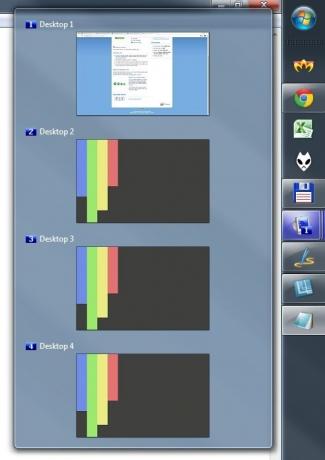
אם תלחץ על אחד מסביבות העבודה החלופיות, כל המשימות שלך כרגע ייעלמו מייד משורת המשימות. זה יכול להיות רגע "א-חה" אמיתי בעת הצגת האפליקציה למישהו - זוהי הדגמה מיידית כיצד היא יכולה לשנות באופן קיצוני את סגנון העבודה שלך ולבטל את שולחן העבודה שלך.
השינוי הבא שתבחין במחבט הוא ש- Dexpot מוסיף ערך תפריט משלו לתפריט החלון של כל אפליקציה הפועלת במערכת שלכם:
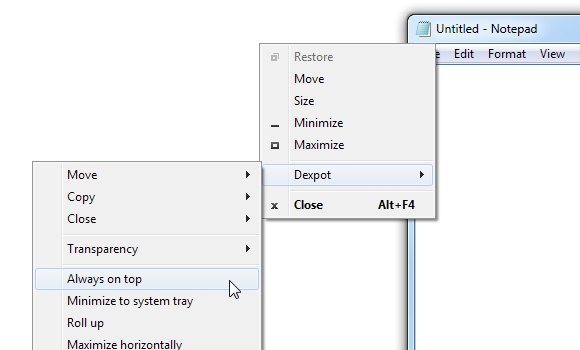
זו דרך אחת שתוכל לקבל מיד תחושה של כוחה של דקספוט. התפריט מאפשר לך לבצע כל מיני פעולות עם החלון, לא כל מה שקשור לשולחנות עבודה וירטואליים אחרים - אתה יכול להגדיר אותו כמו תמיד למעלה, או למזער אותו גם למגש. אך ברור ששימוש בתפריט באופן יומיומי לא תהיה הדרך הקלה ביותר ליהנות מדקספוט כוח, אז עכשיו זה זמן נהדר לצלול לממשק התצורה ולמצוא מקלדת כלשהי קיצורי דרך!
תצורה ראשונית
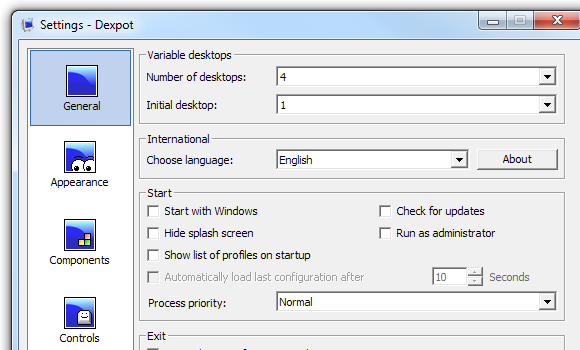
כפי שניתן לצפות לאפליקציה כל כך בוגרת, ממשק התצורה של Dexpot מלא באפשרויות, ציוצים והגדרות. אני לא אעביר אותך דרך הממשק כולו (חצי הכיף הוא לחקור!) אבל בואו נראה כמה מהאפשרויות הנפוצות יותר.
אני אוהב כיצד Dexpot לא מגדיר את עצמו אוטומטית להתחיל עם Windows - זה מאוד מנומס ולא פולשני. אבל אם אתה רציני להשתמש באפליקציה, אתה בהחלט רוצה לסמן את התיבה שאומרת התחל עם חלונות. כמו כן, אם אתה רק מתחיל עם כל הרעיון השולחני הווירטואלי הזה, ארבעה שולחנות עבודה (ברירת המחדל) עשויים להיות יותר מדי. החלפתי את שלי לשלושה - יש לי מערכת צג כפול, כך שהרבה חלונות יכולים להתאים לשולחן עבודה בודד, ולדעתי שלושה צריכים להספיק לי. אם כבר מדברים על צגים כפולים - "שולחן עבודה" כולל את שני המסכים. זהו כל שטח העבודה שלך, גדול ככל שיהיה.
עכשיו, נחזור לקיצורי המקשים האלה שהבטחתי. אתה יכול למצוא עומס סירה מבין אלה תחת בקרות:
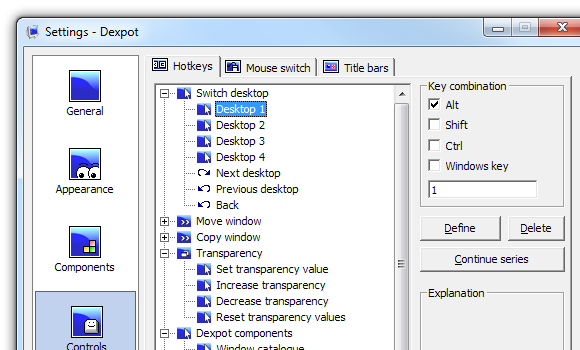
כפי שאתה יכול לראות, מפתח ברירת המחדל להחלפת שולחנות עבודה הוא המספר Alt + (Alt + 2 לשולחן העבודה 2 וכן הלאה). וכדי לשלוח (להזיז) חלון לשולחן עבודה אחר, השתמש במספר + Shift +. אתה יכול גם להחליף מרחבי עבודה באמצעות העכבר, ו- Dexpot מציע גם ממשק מורכב להגדרת התצורה של מה שקורה כשאתה מתקשר עם שורת הכותרת של חלון:
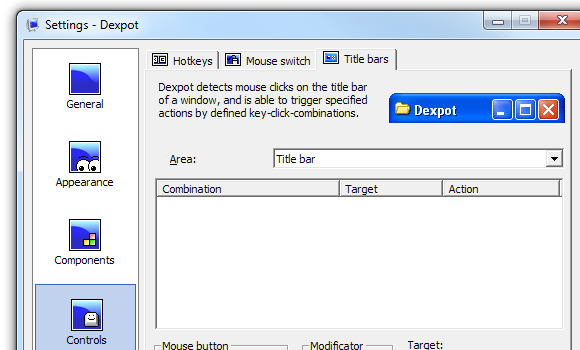
פעמונים ושריקות
הדבר האחרון שרציתי לדון בו הוא התוספים האופציונליים של Dexpot. מרבית אלה מושבתים כברירת מחדל, אך הם יכולים להוסיף המון פונקציונליות. לדוגמה, התוסף Dexcube מאפשר אפקט קוביית תלת מימד מסתובבת דמוי קומפיזציה למעבר בין שולחנות עבודה:
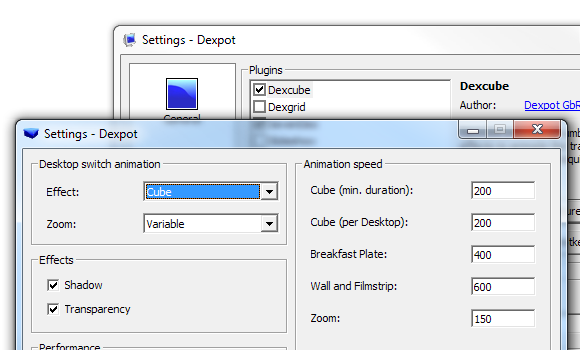
במערכת בעלת צג כפול, הקוביה מופיעה רק בצג אחד. אבל במערכת שלי (שהיא לא אסדת משחק מפלצת) מעברי הקוביה היו חלקים ומהירים בצורה מרשימה. יש גם המון תוספים אחרים.
מחשבות אחרונות
כרגיל בסקירת אפליקציות כל כך עוצמתיות, רק החלקתי על פני השטח של מה ש- Dexpot יכול לעשות. אפילו לא דיברתי על התאמה אישית של טפטים לשולחן העבודה, שמות שולחן עבודה והרבה דברים אחרים שתוכלו להגדיר ולהגדיר.
לא לעתים קרובות אני מתאר את היישום כ"צנוע ", אבל זו המילה הראשונה שעולה לי בראש כשאני חושב על דקספוט. התקנתו זה כמו לפגוש אדם חדש שלא נראה כמו הרבה בהתחלה, אבל אז אתה מתחיל לדבר איתם ומגלה עד כמה הם עמוקים באמת. מחוץ לקופסה, ברירת המחדל של דקספוט מאוד שפוייה - שמרנית, אפילו. אבל כשאתה מתעמק עם מספר ההגדרות והאפשרויות שלו, תגלה שהוא מציע אפשרויות התאמה אישית נהדרות. במילים פשוטות, זהו מאוד פתרון תוכנה שולחן עבודה וירטואלי רב עוצמה. מומלץ מאוד.